Você acabou de comprar um Smartphone Huawei, você já tentou fazer um imagem de tela mas a combinação de teclas que você usou em seu telefone antigo não funciona? Não se preocupe. As combinações de teclas podem mudar de smartphone para smartphone - você só precisa encontrar a certa para o modelo do seu telefone. Se você quiser, eu te ajudo a encontrá-lo.
Vamos, tire cinco minutos de tempo livre e deixe-me explicar como capturar a tela do Huawei aproveitando todos os recursos incluídos nos dispositivos da empresa chinesa. Garanto que valerá a pena, também porque os terminais Huawei incluem funções muito úteis que permitem capturar a tela em qualquer aplicativo, editar as capturas de tela capturadas (por exemplo, inserindo setas, destaques, censuras e assim por diante) e tirar instantâneos de páginas Web inteiras (capturando até mesmo a parte que não é vista imediatamente na tela).
Pense bem, se você possui um smartphone compatível com a tecnologia Knuckle Sense, também pode configurar o dispositivo para que uma captura de tela seja tirada toda vez que você "bater" na tela. Conveniente, certo? Então não perca mais tempo, arregace as mangas e descubra como tirar screenshots usando seu celular Huawei. Encontre todas as informações que você precisa logo abaixo! Só tenho a desejar uma boa leitura!
Índice
- Teclas para tirar screenshots Huawei
- Gestos para tirar screenshots Huawei
- Modificar captura de tela Huawei
- Captura de tela do aplicativo por tarifa Huawei
Teclas para tirar screenshots Huawei

O método mais simples para fazer capturas de tela no Huawei é usar a combinação de teclas Volume Down + Poder. A tecla Power é o que você usa para ligar e desligar a tela do seu dispositivo ou ligá-la e desligá-la, então você não pode errar.
Para tirar um instantâneo da tela do seu smartphone Huawei, abra o aplicativo, a página da web ou a tela inicial que deseja "imortalizar", pressione firme e simultaneamente as teclas Volume Down e Potência e mantenha-os pressionados até ouvir o som do snap da foto: você verá uma prévia da captura de tela na tela do telefone.
Se você quiser tirar um instantâneo de rolagem, ou seja, a captura de tela completa de uma página da Web ou documento que não caiba totalmente na tela, normalmente faça a captura de tela como acabei de explicar nas linhas anteriores e pressione o botão Tela de rolagem que aparece no canto inferior direito da tela e aguarde até que toda a página exibida no momento seja capturada.
Nas versões mais recentes da EMUI, para realizar esta operação, após tirar a captura de tela, pressione imediatamente o botão miniatura localizado no canto inferior esquerdo e pressione o botão Tela de rolagem, localizado na barra inferior. Se quiser interromper a captura antes do final da página, pressione em qualquer lugar da tela.
Como alternativa ao método mencionado acima, você também pode fazer uma captura de tela pressionando o ícone de comando rápido apropriado no Central de notificações do Android. Tudo o que você precisa fazer é deslizar de cima para baixo, próximo à borda superior da tela, e pressionar o ícone Screenshot. Se você não encontrar este ícone, toque em chave de lápis, para cima e arraste o ícone Screenshot dentro da caixa superior.
Todas as capturas de tela que você fizer no seu dispositivo Huawei serão depositadas no álbum Screenshots, que você pode acessar facilmente iniciando o aplicativo Galeria e pressionando, em sua tela principal, o item correspondente na seção Álbum.
Gestos para tirar screenshots Huawei
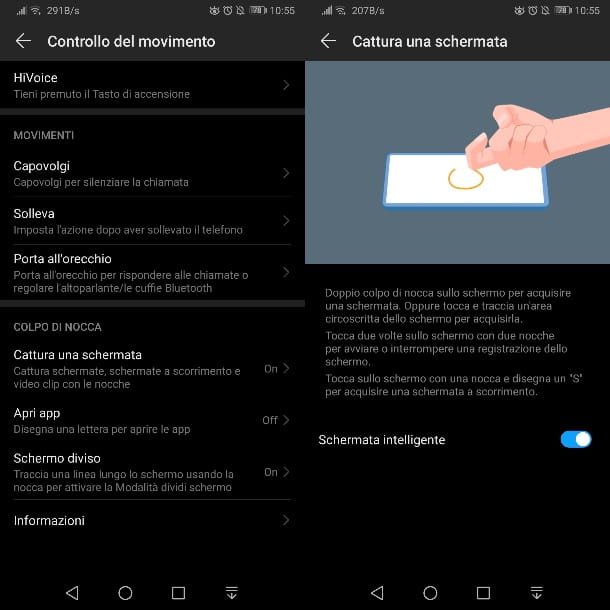
Como referido no início do post, alguns modelos de smartphones da Huawei (os topo de gama em geral) estão equipados com suporte tecnológico Sentido da junta, graças ao qual é possível fazer uma captura de tela simplesmente dando alguns toques na tela.
Para ativar a função de captura de tela por gestos, acesse o menu de Configurações do Android (oícone de engrenagem), Selecionar itens Inteligente > Captura de tela inteligente na tela que se abre e defina como ON a opção de gesto de captura de tela (Patinho).
Nas versões mais recentes do EMUI, você sempre pode ativar esse recurso no aplicativo Configurações alcançando as vozes Assistência inteligente > Controle de movimento > Tirar uma captura de tela. Tudo o que você precisa fazer é colocar ON A alavanca ao lado do texto Tela inteligente.
Modificar captura de tela Huawei

Como você certamente notou, depois de fazer uma captura de tela, os smartphones Huawei mostram um menu conveniente através do qual é possível share a imagem nas redes sociais (ou em outros aplicativos instalados no telefone), modifique-o, faz um tela de rolagem or eliminado a captura de tela que você acabou de fazer.
Se você deseja editar uma captura de tela imediatamente após capturá-la, espere que sua visualização apareça no centro da tela e toque no botão Modificação que está no fundo. Neste ponto, você só precisa selecionar uma das ferramentas de edição disponíveis na barra inferior e editar sua captura de tela como achar melhor. Nas versões mais recentes da EMUI, você pode acessar essas ferramentas pressionando primeiro miniatura inferior esquerdo.
Através do botão GraffitiEm vez disso, você pode desenhar à mão livre na captura de tela ou personalizá-la com setas e outras formas geométricas. Mais precisamente, selecionando oícone de escova (Graffiti) você pode escolher se deseja usar um desenho à mão livre, uma seta ou uma forma geométrica pressionando o ícone Cor você pode mudar a cor do desenho, ao escolher o ícone Dimensões: você pode ajustar o tamanho do traço.
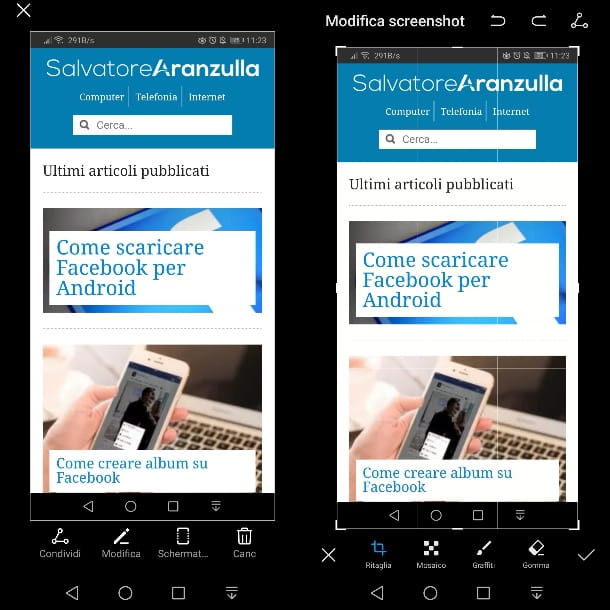
Se você quiser desfazer uma alteração aplicada anteriormente à sua captura de tela, pressione seta apontando para a esquerda colocado no topo ou você pode selecionar a ferramenta Caucho e exclua o elemento inserido anteriormente (por exemplo, uma seta ou um desenho à mão livre).
Ao final das alterações, quando estiver satisfeito com o resultado obtido, pressioneícone de disquete (o ícone ✓ nas versões mais recentes da EMUI) para salvar a captura de tela editada no rolo da câmera do smartphone. Se preferir compartilhar a imagem imediatamente, pressione o botãoícone de compartilhamento que está sempre no canto superior direito.
Quer editar uma captura de tela feita anteriormente em seu telefone? Nada mais fácil. Abra o aplicativo Galeria, selecione a captura de tela que deseja editar (localizada no álbum Screenshots) e pressiona o botão Modificação que está localizado na parte inferior.
Quando estiver satisfeito com o resultado obtido, para salvar as alterações feitas, toque no botãoícone de disquete presente no canto superior direito.
Captura de tela do aplicativo por tarifa Huawei
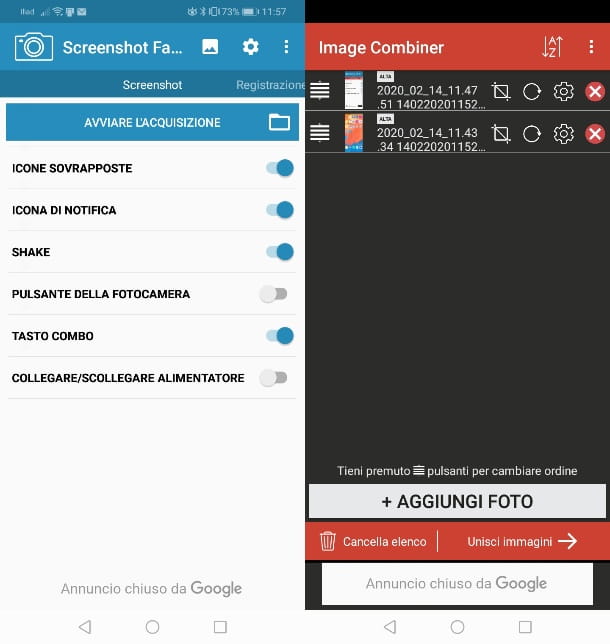
As ferramentas incluídas por padrão em seu smartphone não o satisfazem totalmente? Sem problemas, abrindo o Play Store você pode encontrar muitos aplicativos que permitem fazer capturas de tela e editá-las de maneira extremamente fácil e rápida. Aqui estão alguns exemplos práticos.
Para mais informações sobre esses e outros aplicativos para tirar screenshots no Android, dê uma olhada no meu tutorial sobre como tirar uma foto da tela do Android: lá você encontrará uma série de aplicativos que permitem fazer e editar screenshots em um maneira muito fácil.
Se então, além de capturar screenshots, você quiser fazer vídeos do que acontece na tela do seu smartphone, consulte meu guia de como filmar a tela do celular, no qual expliquei como fazer.

























